ten macOS Catalinapubliczna wersja beta jest tutaj, więc jeśli czujesz się odważny, możesz śmiało zainstalować go na swoim Macu. Ale czy powinieneś się tym przejmować? Czy wczesny dostęp do Aplikacje Project Catalyst, Sterowanie głosowe, przeprojektowanie aplikacji Zdjęcia, Sidecar i Czas na ekranie warte ryzyka?
Prawdopodobnie nie. A przynajmniej jeszcze nie. Ale jeśli chcesz iść dalej i zainstalować macOS Catalina na komputerze Mac, oto kilka wskazówek i ostrzeżeń.
Czy na Twoim Macu będzie działać publiczna wersja beta systemu macOS Catalina?
Najpierw musisz upewnić się, że Twój Mac obsługuje system macOS Catalina. Oto lista komputerów, na których można uruchomić Catalinę:
- MacBook 2015 lub nowszy
- MacBook Air 2012 i nowsze
- MacBook Pro 2012 i nowsze
- iMac 2012 i nowsze
- Mac mini 2012 i nowsze
- Mac Pro 2013 i nowsze
Krótko mówiąc, jeśli twój Mac może uruchomić Mojave, może uruchomić Catalinę.
Czy powinieneś zainstalować Catalinę?
Prawdopodobnie nie powinieneś w ogóle uruchamiać tej wczesnej wersji beta Cataliny na swoim głównym komputerze. Ta sama rada dotyczy Twojego Maca, jak
dla Twojego iPada i iPhone'a. Uruchamianie wersji beta jest po prostu zbyt ryzykowne dla przeciętnych użytkowników, zwłaszcza jeśli polegasz na komputerze Mac, aby zarabiać na życie.Istnieje jednak obejście. W przeciwieństwie do iOS, gdzie wszystko albo nic, na Macu możesz podwoić, dzieląc dysk SSD lub dysk twardy i instalując Catalinę jako drugą opcję.
Dobrą wiadomością jest to, że mamy przewodnik po partycjonowaniu i instalacji drugiego systemu operacyjnego na komputerze Mac. Zrób to, a będziesz mógł uruchomić Catalinę w celu przetestowania, ale bezpiecznie wróć do starej instalacji, gdy coś pójdzie nie tak.
Oczyść komputer Mac
Zdjęcie: Kult Mac
Jeśli zamierzasz się zanurzyć i zainstalować publiczną wersję beta systemu macOS Catalina, dlaczego nie poświęcić czasu na posprzątanie najpierw? Zajrzyj do folderu Aplikacje w poszukiwaniu aplikacji, których nie otwierałeś od jakiegoś czasu, i usuń je. Jeśli masz taką aplikację Leszczyna w Twoim systemie, automatycznie usunie pliki wsparcia i preferencji generowane przez aplikacje podczas ich używania. Lub możesz użyć czegoś takiego Bliźnięta wykrywać i niszczyć duplikaty plików.

Zdjęcie: Jabłko
Świetną wskazówką dotyczącą wykrywania cruftów jest sortowanie okien Findera według Data ostatniego otwarcia, jak widać na powyższym obrazku. Wystarczy kliknąć Sortuj według… w dowolnym oknie Findera (ikona pokazuje sześć małych pól ze strzałką rozwijaną obok nich) i wybierz opcję. Im dalej w dół tej listy, tym dłużej minęło od otwarcia tej aplikacji, pliku lub folderu. Może są rzeczy, których już nie potrzebujesz.
Utwórz kopię zapasową komputera Mac
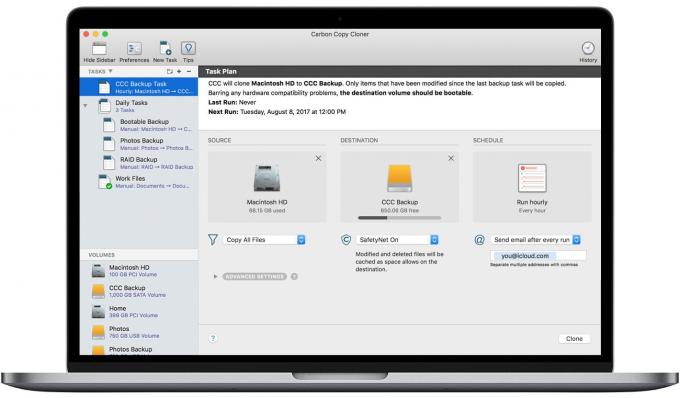
Zdjęcie: Carbon Copy Cloner
Tworzenie kopii zapasowej urządzenia przed zainstalowaniem wersji beta jest zawsze dobrą radą, ale podwójnie na komputerze Mac. iOS automatycznie tworzy kopie zapasowe na iCloud, ale na Macu musisz sam sobie radzić. Time Machine, wbudowany program do tworzenia kopii zapasowych, jest dobry. Ale coś takiego Carbon Copy Cloner jest lepsze, ponieważ możesz uruchomić system bezpośrednio z dysku kopii zapasowej, jeśli coś pójdzie nie tak, i zacząć działać w ciągu kilku minut. Przed kontynuowaniem przetestuj kopię zapasową.
Zainstaluj macOS Catalina beta
Po oczyszczeniu i utworzeniu kopii zapasowej komputera Mac możesz zainstalować wersję beta systemu macOS Catalina. Proces jest prosty. Najpierw udaj się do Program oprogramowania Apple Beta i zaloguj się przy użyciu swojego Apple ID. Następnie będziesz musiał zainstalować profil na swoim Macu, który zarejestruje Cię w programie beta. Następnie po prostu postępuj zgodnie z instalacją. Tylko upewnij się, że wybrałeś nową partycję, którą utworzyłeś podczas instalacji.
A jeśli coś pójdzie nie tak? Bez smutków! Masz tę kopię zapasową.
Korzystaj z systemu macOS Catalina w wersji beta

Zdjęcie: Jabłko
Następnym krokiem jest sprawdzenie wszystkich nowych funkcji beta. Sprawdź, czy możesz dostać Wózek boczny działa, a następnie podnieś ręce z frustracji, zanim żałujesz, że nie zainstalowałeś Cataliny na partycji, abyś mógł wrócić do ładnej, niezawodnej instalacji Mojave. Powodzenia!


